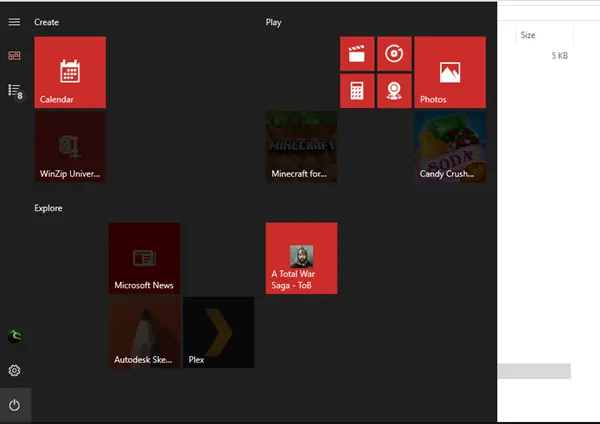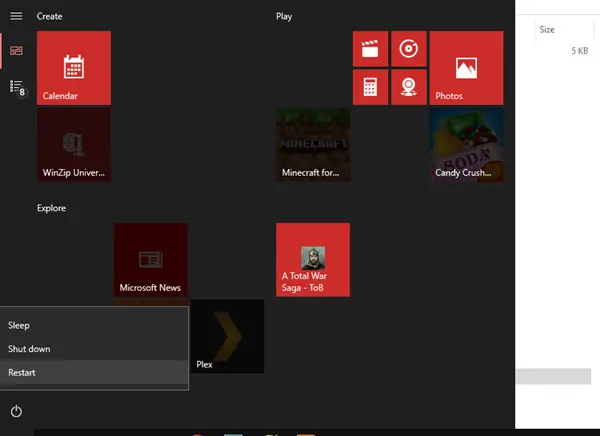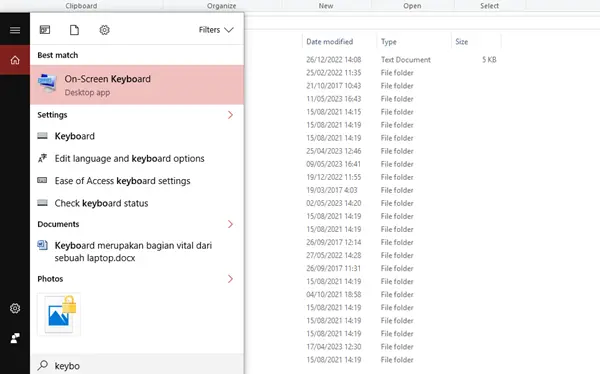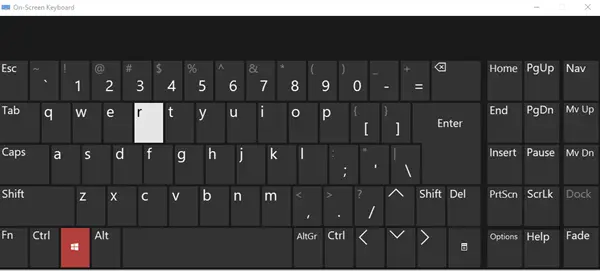Laptop seringkali lebih dipilih oleh masyarakat karena mudah dibawa kemana-mana dan tidak harus terhubung langsung dengan listrik karena menggunakan baterai. Salah satu bagian pada laptop, yaitu keyboard sangatlah vital dan sangat penting untuk digunakan dalam menjalankan tugas sehari-hari. Namun, terkadang kita mengalami masalah dengan keyboard laptop kita yang tidak berfungsi sebagian. Jika ini terjadi, maka perlu mengatahui cara memperbaiki keyboard laptop yang tidak berfungsi sebagian.
Masalah ini sangat mengganggu, terutama jika kita harus mengetik banyak dokumen atau melakukan tugas penting lainnya. Namun, Anda tidak usah terlalu khawatir karena akan kami bahas daftar cara memperbaiki keyboard laptop yang tidak berfungsi sebagian dengan mudah yang bisa Anda coba di bawah ini.
Daftar Isi
- 1 Penyebab Keyboard Laptop Tidak Berfungsi
- 2 1. Cara Mengatasi Beberapa Tombol Keyboard Tidak Berfungsi dengan Restart Laptop
- 3 2. Mengatasi Keyboard Laptop Huruf Tidak Bisa Sebagian Cek Fungsi NumLock
- 4 3. Cara Mengatasi Laptop Tidak Bisa Dipencet dengan Membersihkan Debu
- 5 4. Cara Mengatasi Keyboard Laptop Tidak Berfungsi dengan Menggunakan Keyboard Eksternal
- 6 5. Solusi Tombol Keyboard Error dengan Memanfaatkan On-Screen Keyboard
- 7 Akhir Kata
Penyebab Keyboard Laptop Tidak Berfungsi
Sebelumnya, Anda perlu memahami terlebih dahulu kenapa keyboard laptop tidak berfungsi sebagian. Beberapa penyebab yang paling umum ketika tombol keyboard tidak berfungsi sebagian adalah sebagai berikut:
Masalah pada kabel
Salah satu penyebab umum dari keyboard laptop yang tidak berfungsi sebagian adalah kabel yang terputus atau rusak. Hal ini dapat terjadi karena kabel yang terlalu sering ditekuk atau diputar, atau kabel yang sudah tua dan rapuh.
Terdapat Kotoran di Keyboard
Kotoran seperti debu, serpihan makanan, atau minuman yang tertumpah dapat menyebabkan keyboard laptop tidak berfungsi sebagian. Kotoran dapat mengganggu sirkulasi listrik pada keyboard, sehingga beberapa tombol mungkin tidak berfungsi.
Kerusakan pada motherboard
Selain itu, salah satu huruf keyboard laptop tidak berfungsi mungkin terjadi karena terdapat kerusakan pada motherboard. Hal ini bisa terjadi karena beberapa faktor, seperti pemakaian laptop yang terlalu lama atau kerusakan yang terjadi akibat kebocoran cairan, atau lainnya.
1. Cara Mengatasi Beberapa Tombol Keyboard Tidak Berfungsi dengan Restart Laptop
Cara memperbaiki keyboard laptop yang tidak berfungsi sebagian pertama adalah dengan restart perangkat laptop Anda dengan langkah-langkah mudah berikut ini:
- Pertama-tama pastikan Anda menyimpan semua data penting yang sedang Anda kerjakan. Anda dapat menggunakan fitur save atau save as pada aplikasi yang Anda gunakan.
- Lalu, mungkin Anda perlu tutup semua aplikasi yang sedang berjalan pada laptop.
- KLlik tombol start pada laptop.
- Pilih opsi restart.
- Sesudah memilih opsi restart, tunggu hingga laptop mati secara otomatis.
- Ketika laptop Anda telah menyala kembali, coba periksa keyboard untuk melihat apakah masalah keyboard yang tidak berfungsi sebagian sudah teratasi atau belum.
- Jika setelah melakukan restart masih ada masalah pada keyboard, sebaiknya Anda mencoba cara lain yang akan kami jelaskan di bawah ini.
2. Mengatasi Keyboard Laptop Huruf Tidak Bisa Sebagian Cek Fungsi NumLock
Cara kedua ini sangalah sederhana untuk memperbaiki keyboard laptop yang tidak berfungsi sebagian, yakni dengan mengecek fungsi NumLock. Tombol NumLock berfungsi untuk mengaktifkan atau menonaktifkan angka pada keyboard. Jika tombol NumLock dimatikan, maka angka pada keyboard tidak akan berfungsi. Untuk mengecek fungsi NumLock, Anda bisa menekan tombol NumLock pada keyboard dan lihat apakah angka di keyboard sudah berfungsi kembali.
3. Cara Mengatasi Laptop Tidak Bisa Dipencet dengan Membersihkan Debu
Ketika keyboard laptop Anda mulai tidak berfungsi sebagian, mungkin itu adalah tanda bahwa sudah waktunya untuk membersihkannya. Biasanya, debu dan kotoran menumpuk di bawah tombol keyboard, dan akhirnya menghambat kinerja keyboard Anda. Selain itu, jika Anda tidak membersihkan keyboard laptop Anda secara teratur, kotoran dan debu yang menumpuk di sana dapat membuat keyboard susah dioperasikan.
Sebelum membersihkan keyboard, Anda bisa mengeluarkan tombol-tombol keyboard dari tempatnya dengan berhati-hati. Untuk melakukannya, gunakan obeng kecil atau alat serupa untuk memperhatikan lepas tombol keyboard dengan hati-hati dan jangan lupa simpan dengan rapi. Nanti Anda dapat melihat debu dan kotoran yang menumpuk di bawahnya. Gunakan blower atau penghisap debu untuk membersihkan debu yang menumpuk.
Baca Juga: Cara Menyembunyikan Taskbar Windows 10 di Laptop/Komputer
Pastikan untuk membersihkan semua sudut dan celah di keyboard. Jika tidak ada blower, maka bisa menggunakan kuas untuk menghilangkan debu secara perlahan. Jangan lupa untuk bersihkan tombol keyboard satu per satu dengan menggunakan kuas kecil dan lap yang bersih. Jangan gunakan cairan pembersih, cukup bersihkan dengan kain lap saja. Usahakan tidak merendam tombol keyboard dalam air karena bisa menyebabkan kerusakan pada tombol.
Sesudah semua tombol keyboard dibersihkan dan dikeringkan, pasang kembali tombol-tombol keyboard ke tempatnya dengan hati-hati. Usahakan jangan sampai ada tombol keyboard yang tidak terpasang dengan baik. Baru, sekarang Anda bisa nyalakan laptop Anda dan tes keyboard untuk memastikan semuanya berfungsi dengan baik. Jika ada tombol keyboard yang masih tidak berfungsi, ulangi langkah-langkah di atas.
4. Cara Mengatasi Keyboard Laptop Tidak Berfungsi dengan Menggunakan Keyboard Eksternal
Jika keyboard laptop Anda hanya mengalami masalah pada sebagian tombol dan tidak bisa diatasi dengan cara-cara di atas, Anda masih dapat menggunakan laptop dengan menggunakan keyboard eksternal. Cari keyboard eksternal yang kompatibel dengan laptop Anda. Pastikan keyboard tersebut memiliki kabel yang cukup panjang untuk menghubungkannya ke laptop Anda. Kemudian, colokkan keyboard eksternal ke laptop Anda.
Setelah menghubungkan keyboard eksternal ke laptop dan menonaktifkan keyboard laptop, tes keyboard eksternal untuk memastikan semua tombol berfungsi dengan baik. Buka program teks atau word processor, dan ketik beberapa karakter untuk menguji keyboard. Pastikan semua tombol berfungsi dengan baik. Selain itu, pastikan juga setiap tombol berfungsi sebagaimana mestinya.
Sementara keyboard eksternal dapat digunakan untuk sementara waktu, Anda masih harus memperbaiki masalah keyboard laptop Anda jika menginginkannya. Mungkin Anda kurang nyaman dengan keyboard eskternal, maka sebaiknya bawa ke tukang service untuk dilakukan perbaikan lebih lanjut agar bisa digunakan kembali secara normal.
5. Solusi Tombol Keyboard Error dengan Memanfaatkan On-Screen Keyboard
On-Screen Keyboard merupakan fitur bawaan Windows yang bisa Anda gunakan untuk mengetik dengan menggunakan mouse atau layar sentuh. Dengan On-Screen Keyboard, Anda dapat memperbaiki masalah keyboard laptop Anda yang tidak berfungsi sebagian. Anda tidak perlu membeli keyboard eksternal, cukup klik tombol yang ingin difungsikan. Jika masih bingung, silahkan simak panduan di bawah ini:
- Pertama, klik bagian ikon Start di sebelah pojok kiri bawah layar laptop Anda.
- Ketik On-Screen Keyboard pada kotak pencarian dan klik On-Screen Keyboard pada hasil pencarian.
- On-Screen Keyboard akan muncul di layar Anda.
- Lalu, klik tombol yang tidak berfungsi pada keyboard laptop Anda di On-Screen Keyboard.
- Jika tombol tersebut tidak berfungsi di On-Screen Keyboard juga, coba tekan tombol Num Lock pada keyboard laptop Anda untuk memastikan bahwa mode numerik aktif.
- Namun , apabila tombol masih tidak berfungsi setelah mencoba langkah di atas, coba Anda tekan tombol Fn dan tombol yang tidak berfungsi secara bersamaan.
Ini cocok sekali untuk Anda yang salah satu tomb ol keyboard pada laptopnya tidak bisa digunakan. Misalnya tombol shift, maka cukup klik tombol tersebut menggunakan mouse pada tampilan keyboard on screen.
Akhir Kata
Itulah beberapa cara memperbaiki keyboard laptop yang tidak berfungsi sebagian dengan mudah. Keyboard laptop yang tidak berfungsi sebagian dapat menjadi masalah yang mengganggu dan dapat menghambat produktivitas kita. Namun, dengan memahami penyebab dan cara-cara memperbaikinya, maka Anda dapat dengan mudah menyelesaikan masalah tersebut. Penjelasan di atas juga bisa dijadikan sebagai cara memperbaiki keyboard laptop Asus yang tidak berfungsi sebagian. Jika tidak ingn tombol keyboard Anda banyak yang rusak, sebaiknya lakukan perawatan dan penggunaan dengan baik supaya tetap berfungsi. Semoga berhasil!